教程网首页 > 百科教程 > AI教程 》 AI绘制多肉植物插画
AI绘制多肉植物插画
效果图:
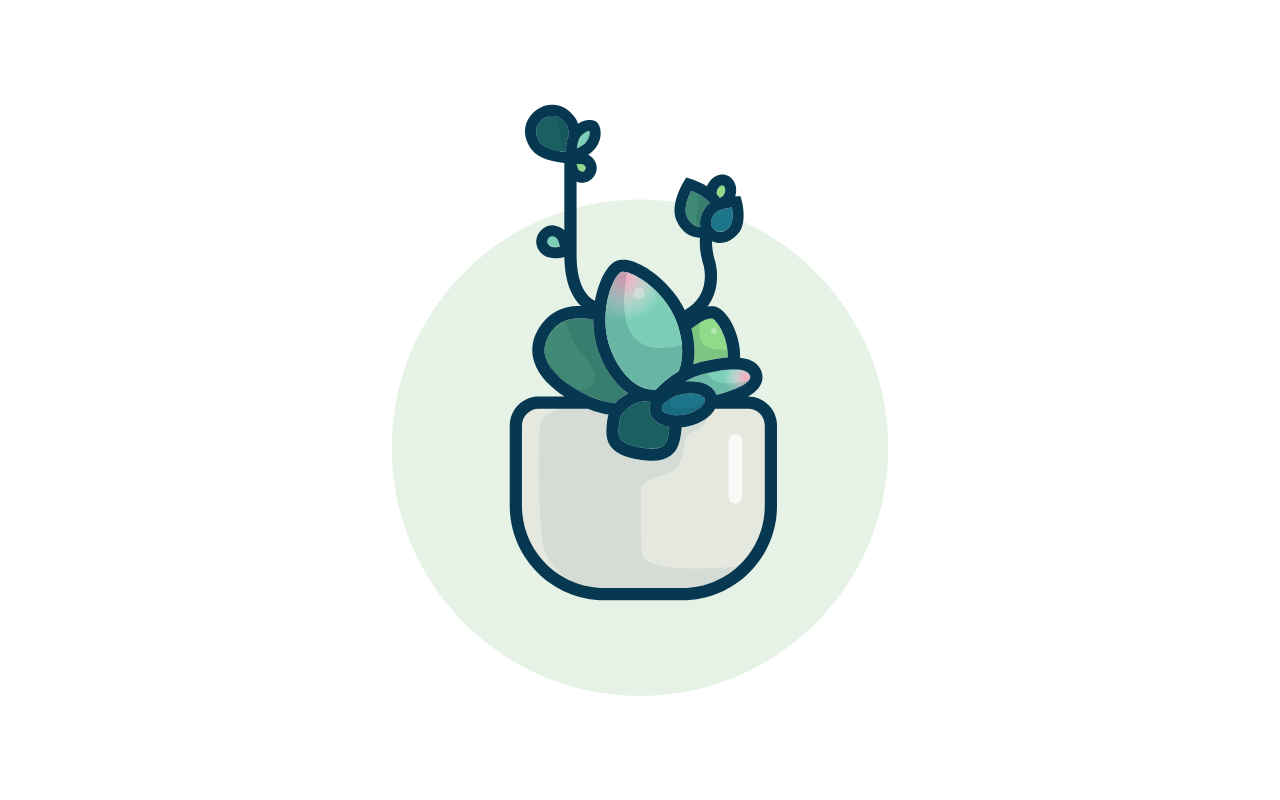
1、打开AI,新建1600x1600px的文档,色彩模式为RGB。关闭线条填充,开启描边,大小设置为20pt。
2、绘制一个椭圆,使用锚点工具调为尖头椭圆,当成叶子复制几个。
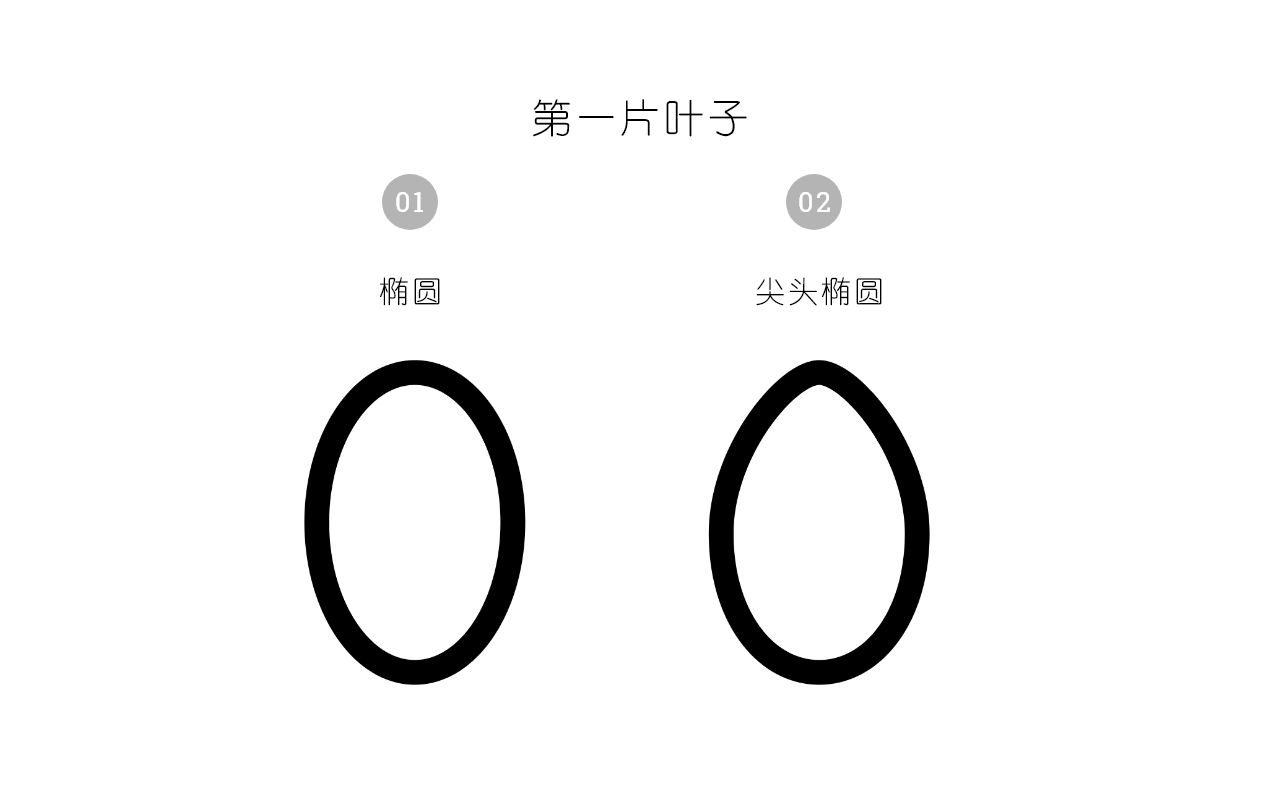
3、使用锚点工具将复制的几个叶子调整造型。
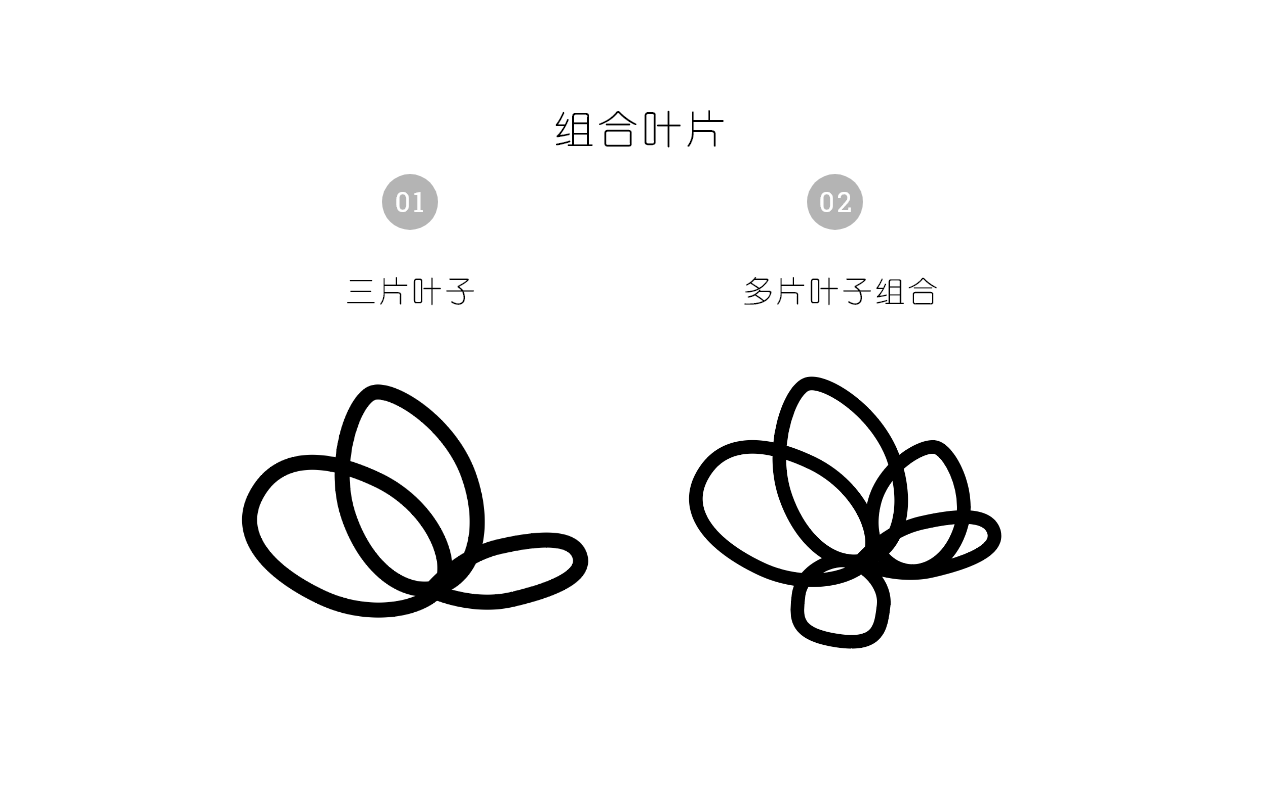
4、使用形状生成器删减遮挡的线条。
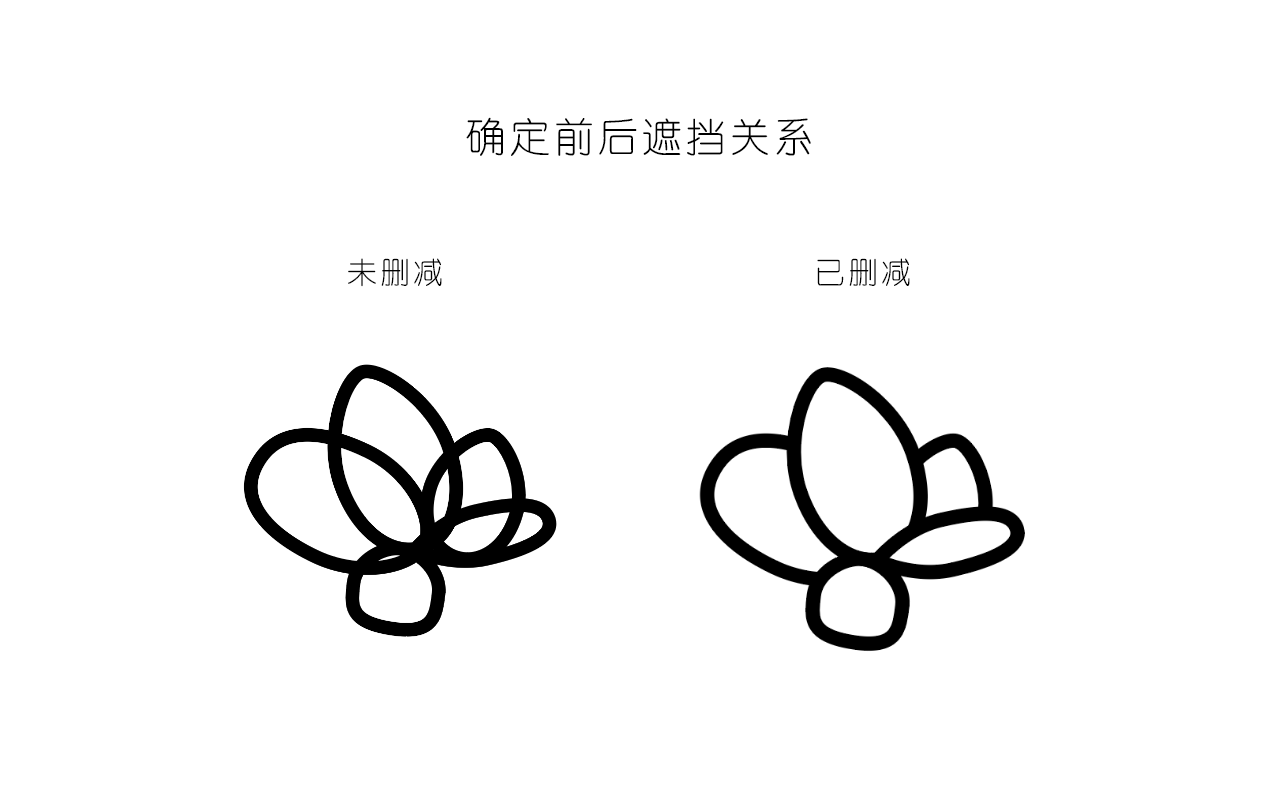
5、增加一个小叶子,同样删减遮挡的线条。通过该方法可以继续增加叶子。
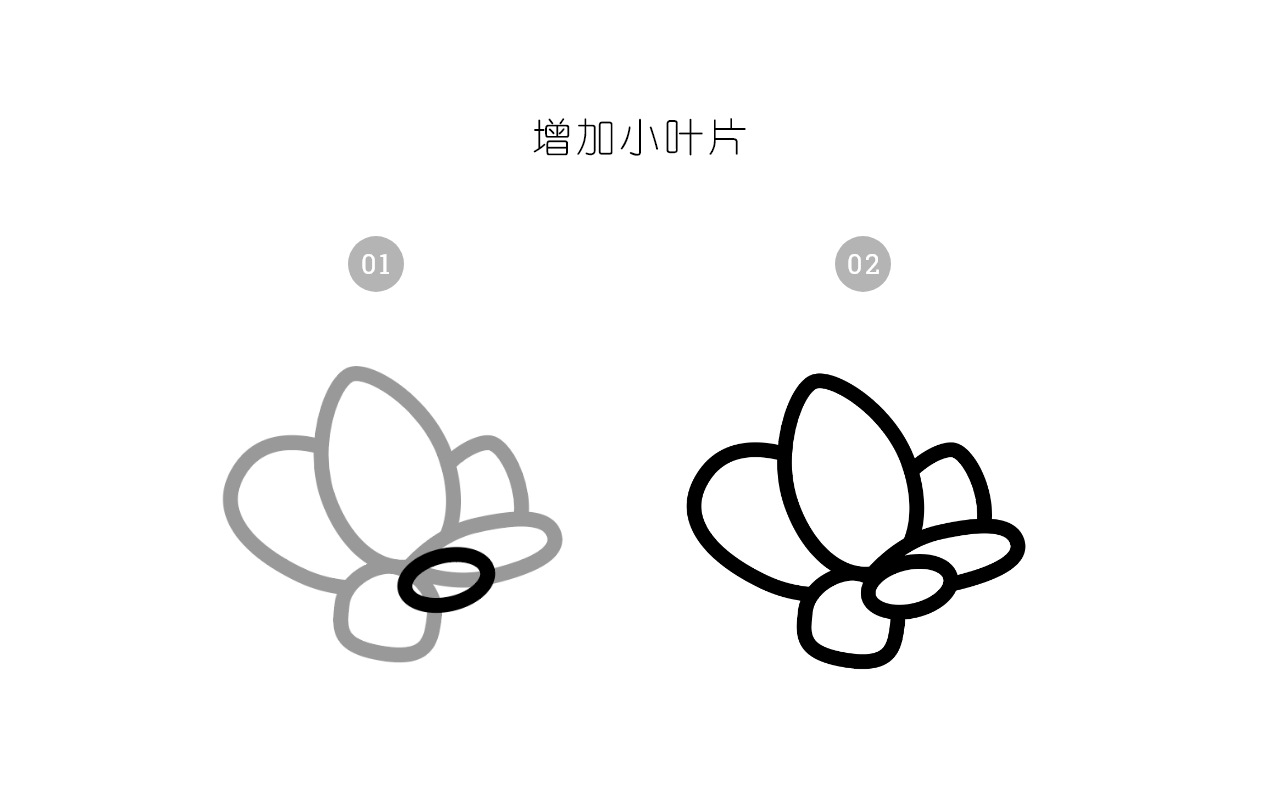
6、制作往上伸的茎干,增加植物造型。在造型时首先要考虑线的表现,如左边是采用直上的线,右边就采用弯曲的线,一直一弯形成对比效果。
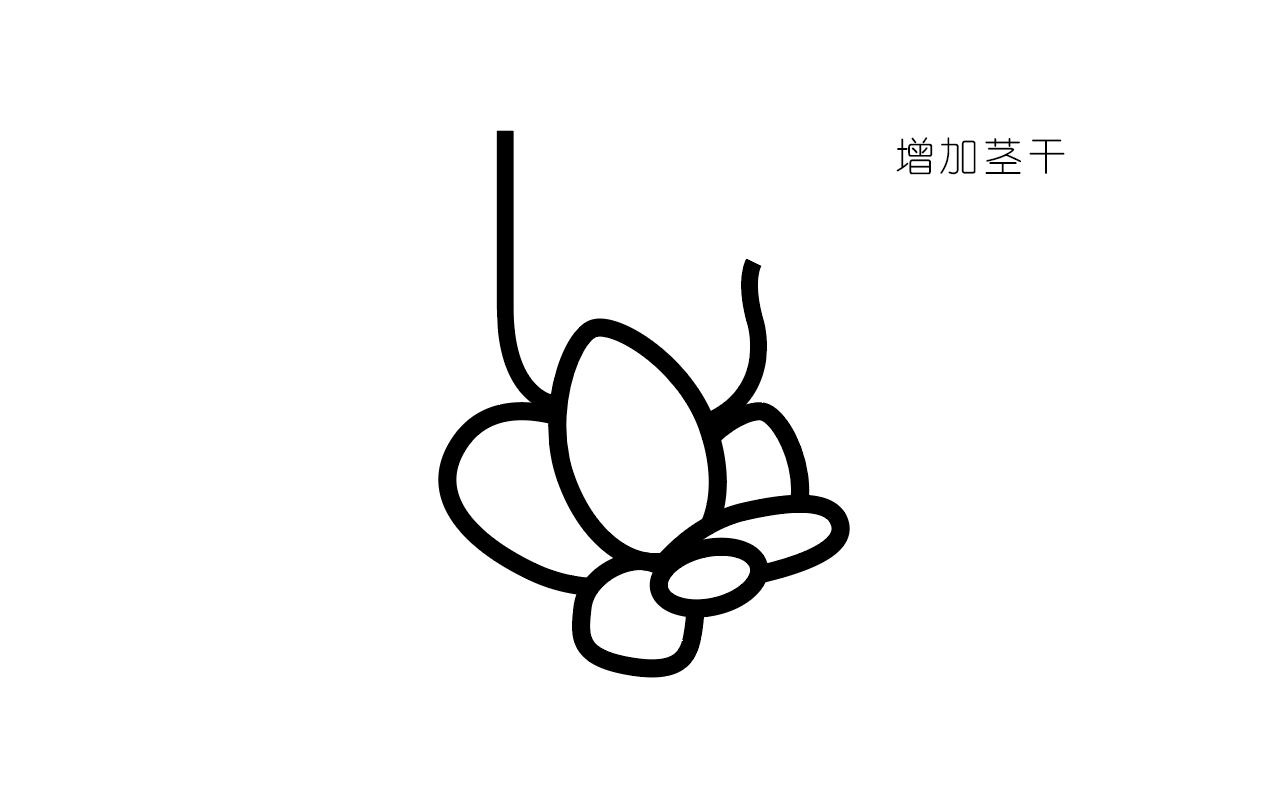
7、在右边茎干绘制叶子,线条粗细设置为18pt。
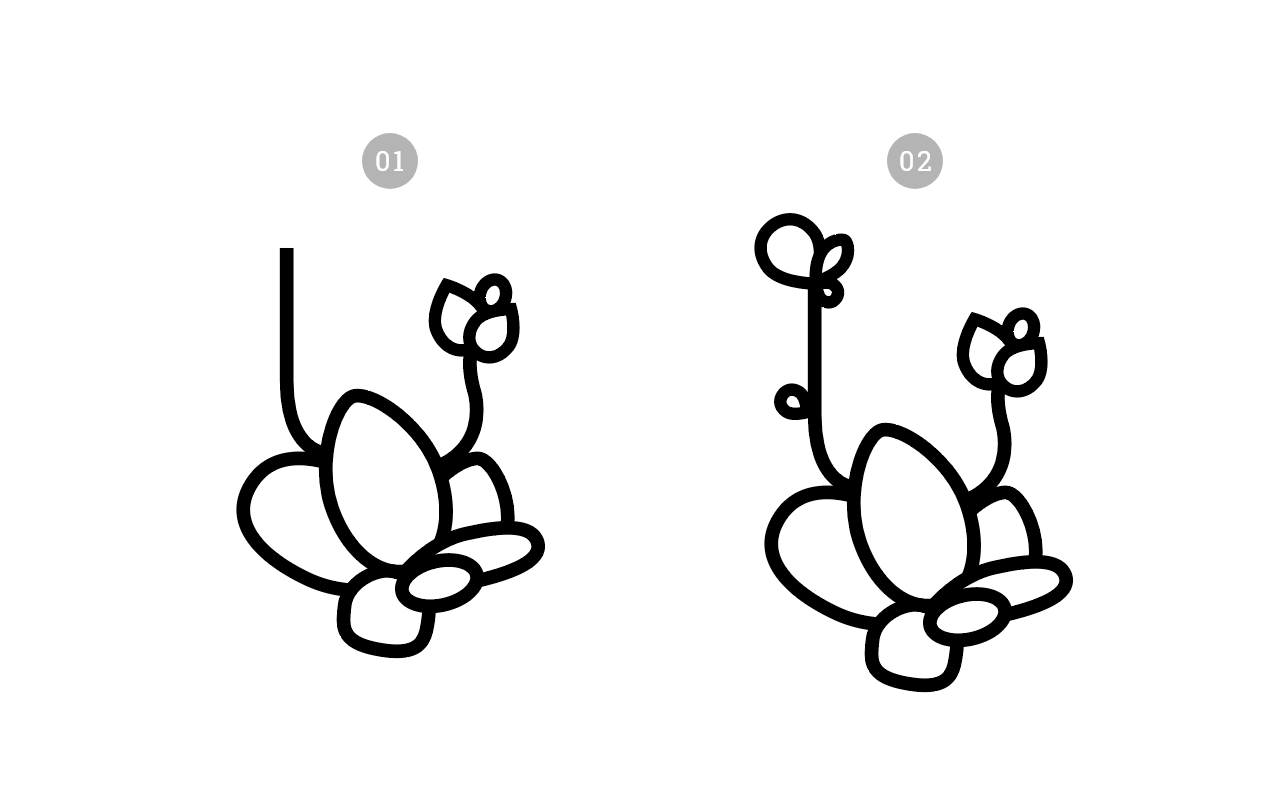
8、绘制一个圆角矩形作为花盆。
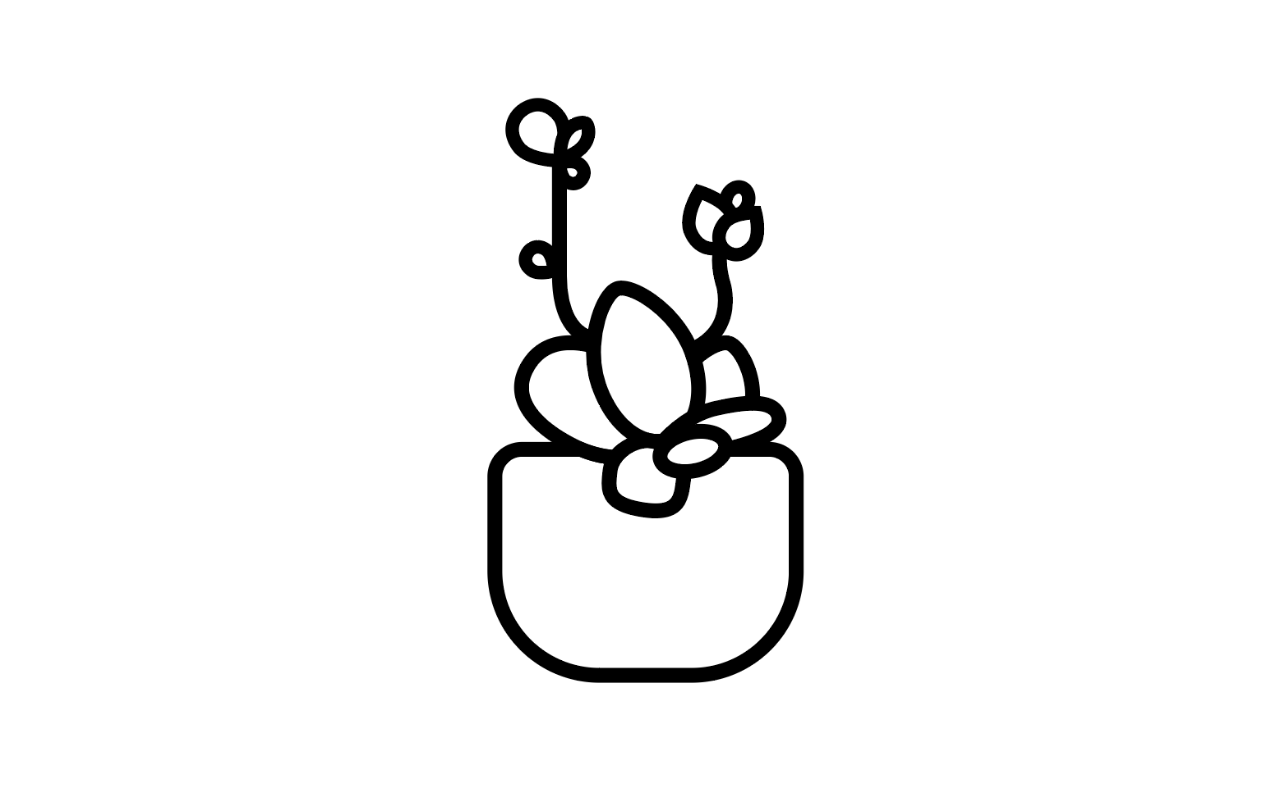
9、在上色之前,将所有线条编组备份,将拷贝的线条进行扩展外观,转为形状。
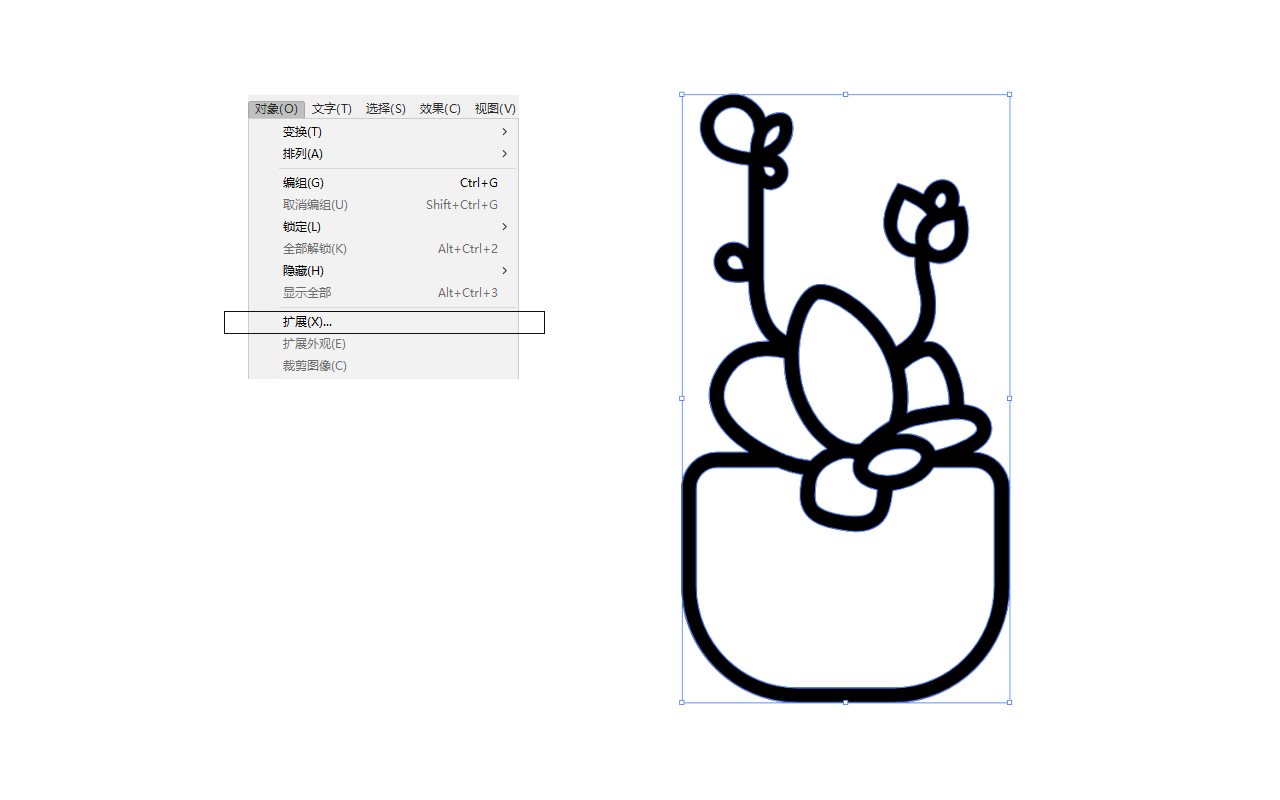
10、为线条上色,选择带蓝色的深黑色。
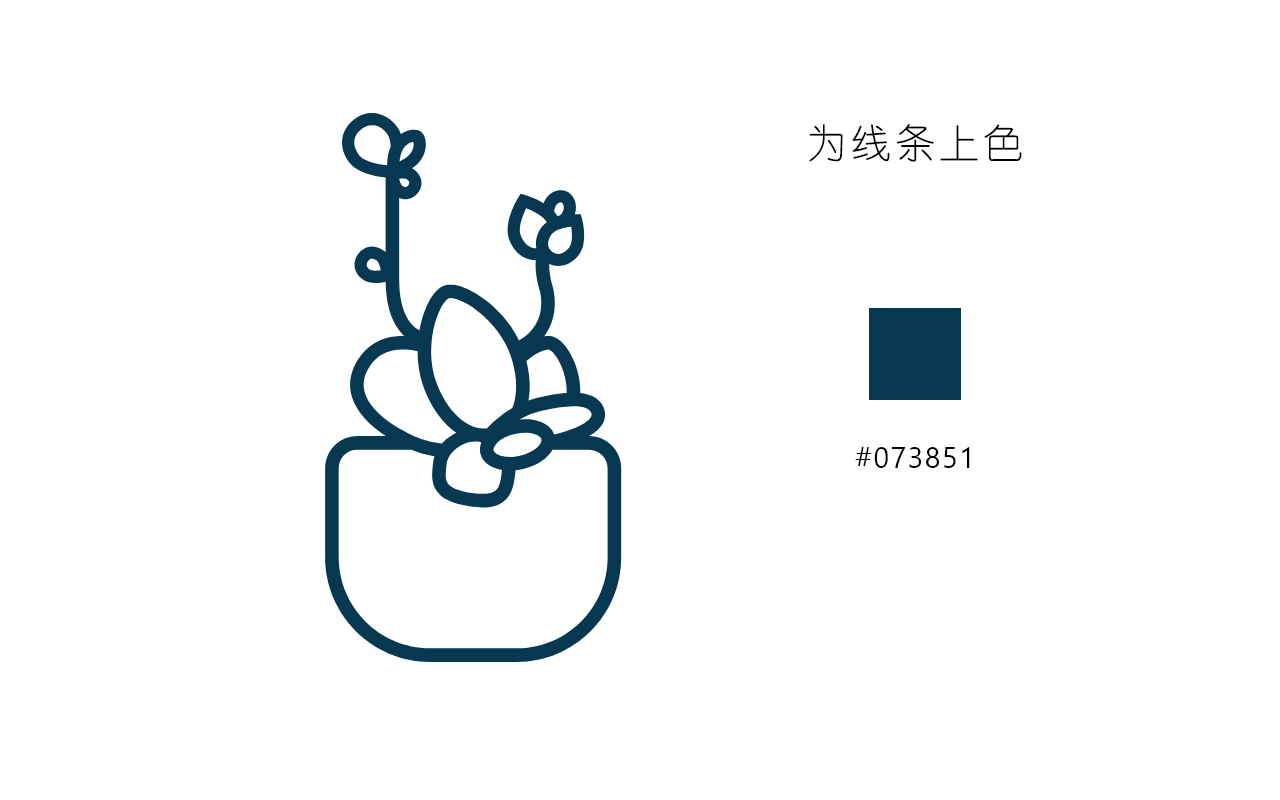
11、打开拾色器,选择下面5种颜色。
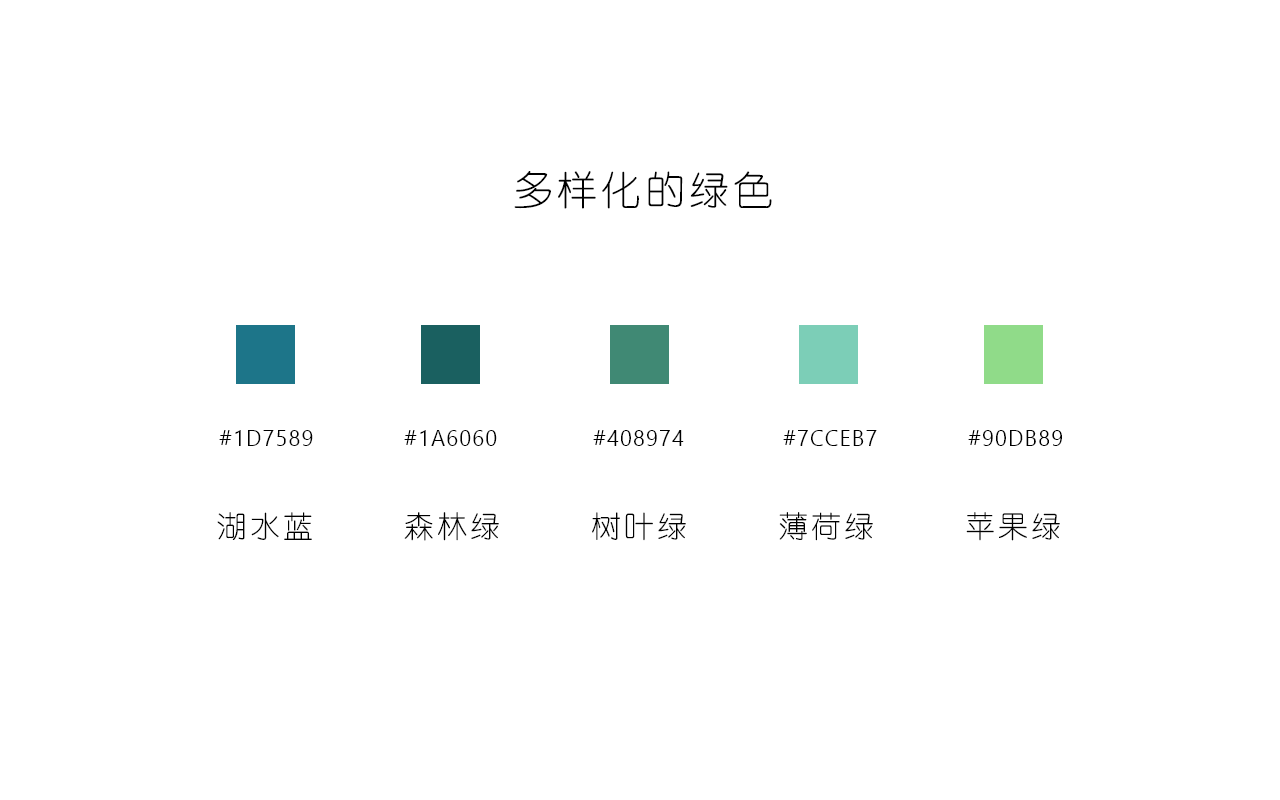
12、先选择“湖水蓝”,点击实时上色工具,点击想要上色的位置,依次选择合适的位置上色。
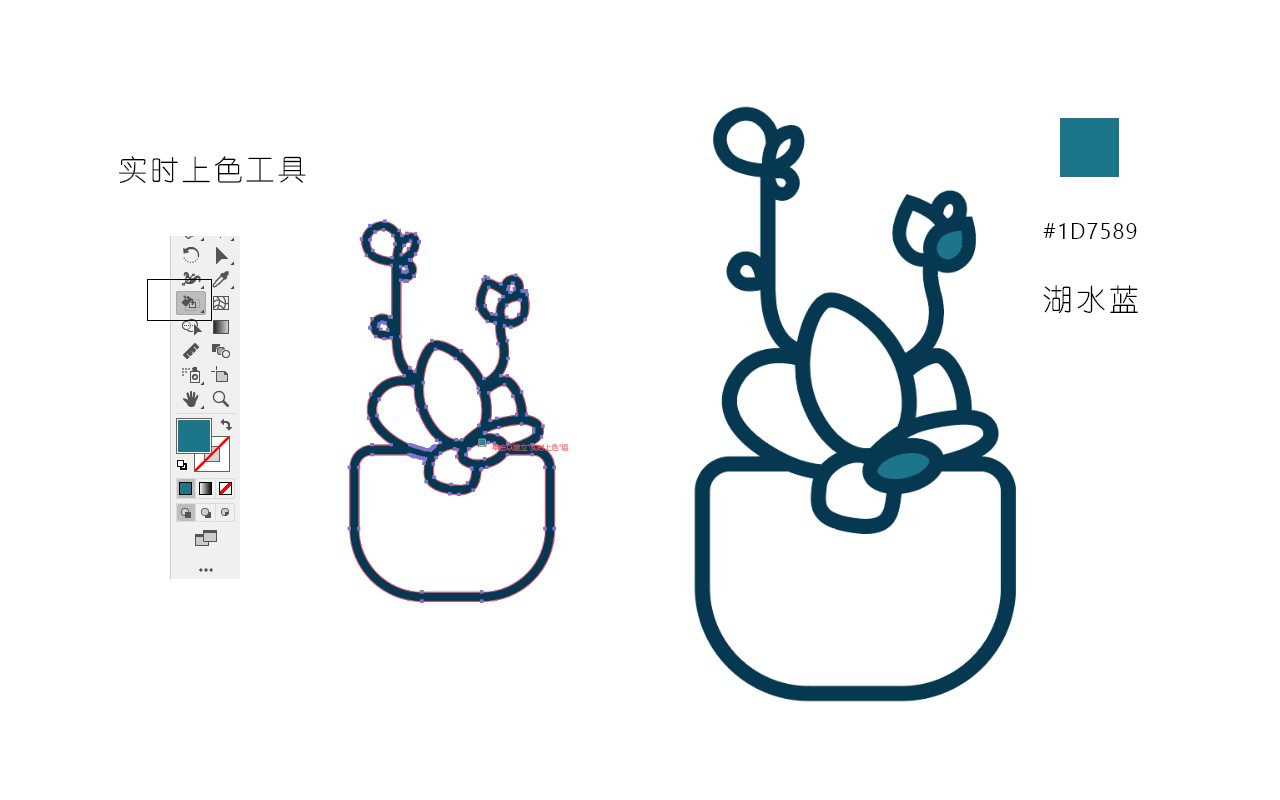
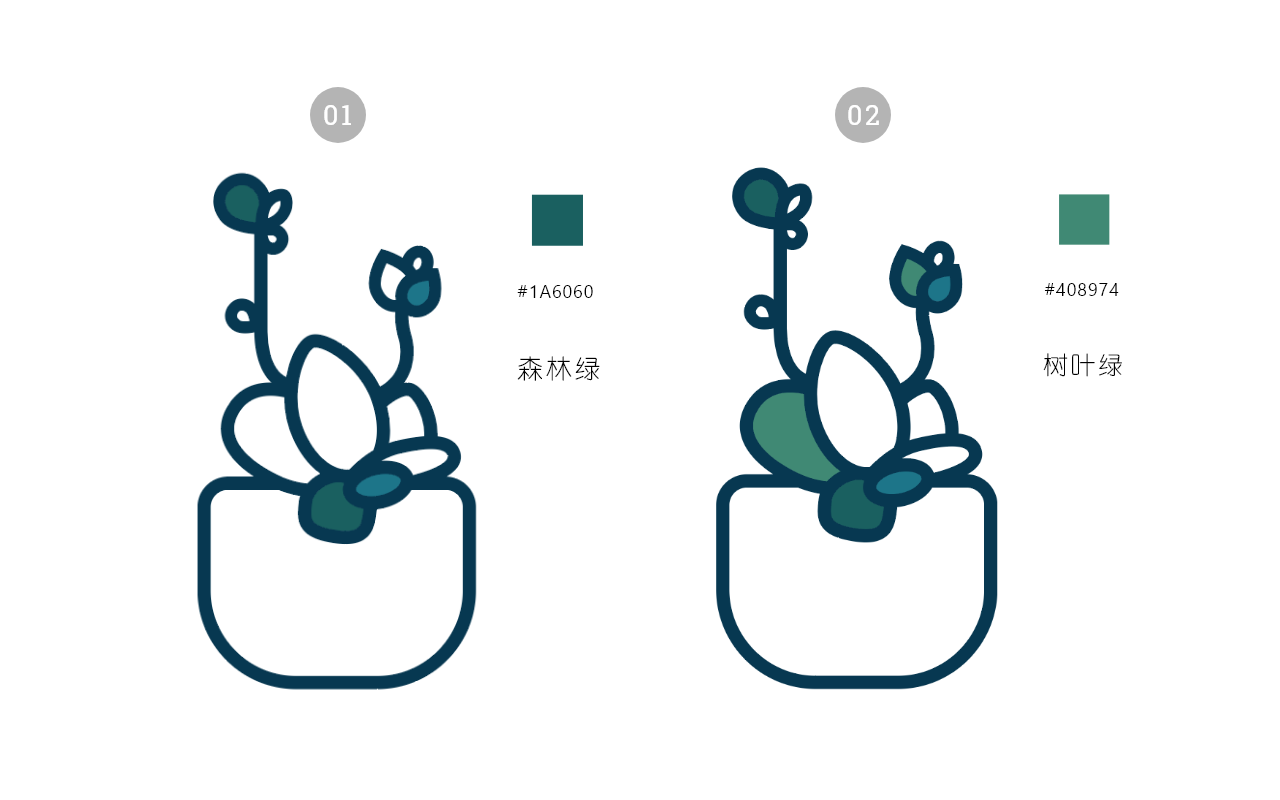
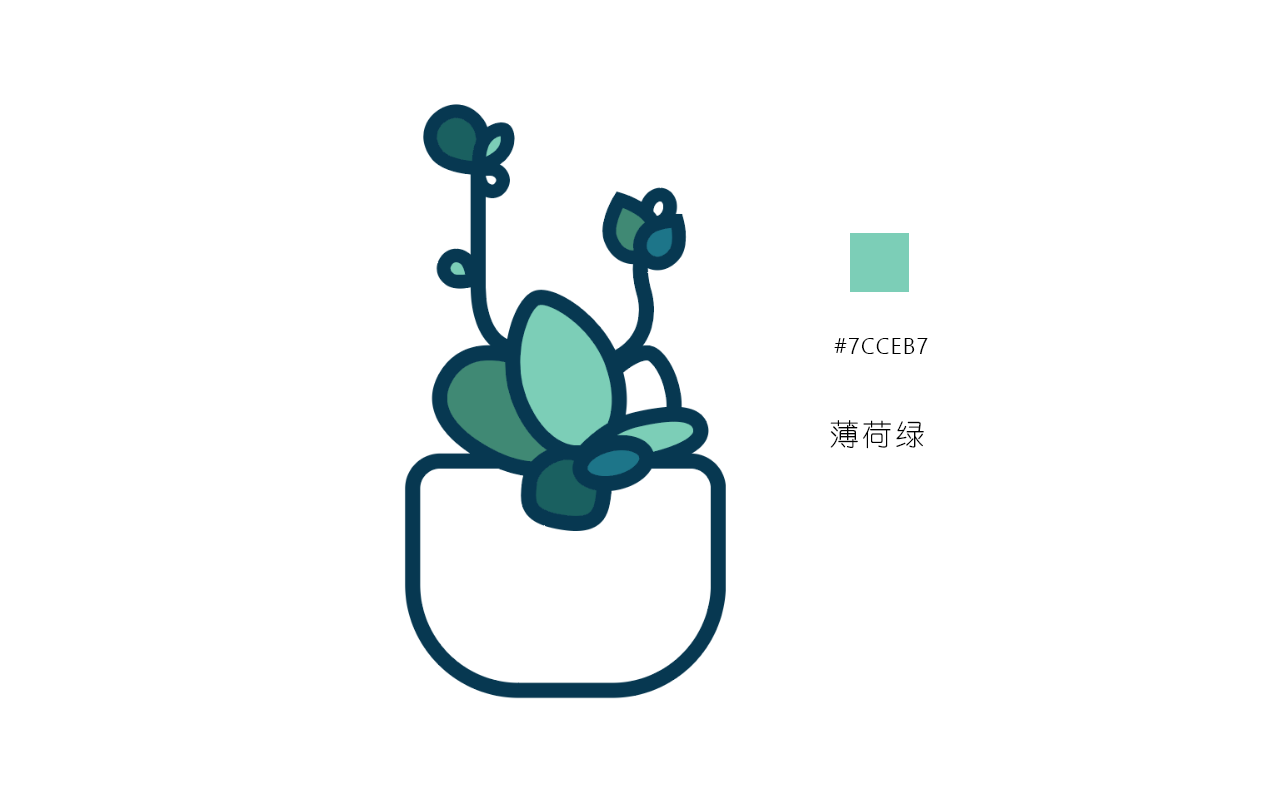
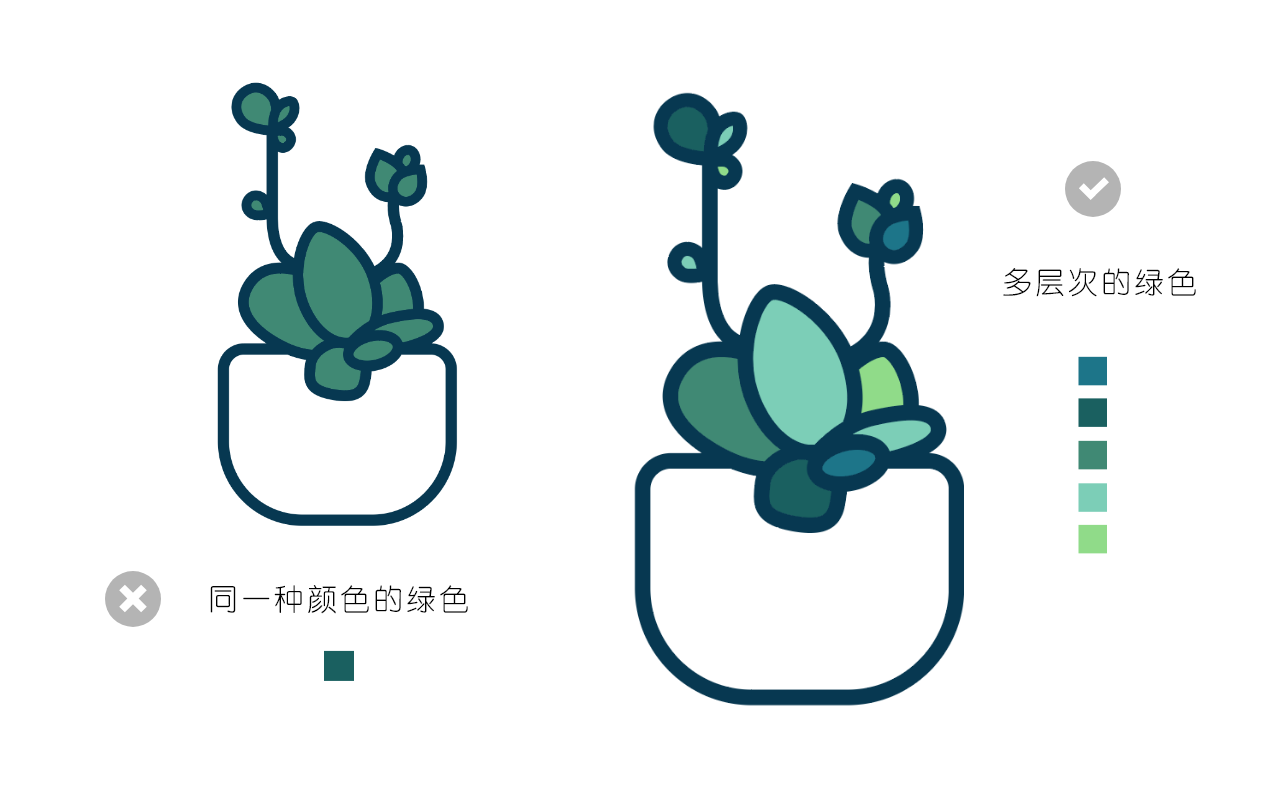
13、花盆颜色也填充偏向绿色的灰色。
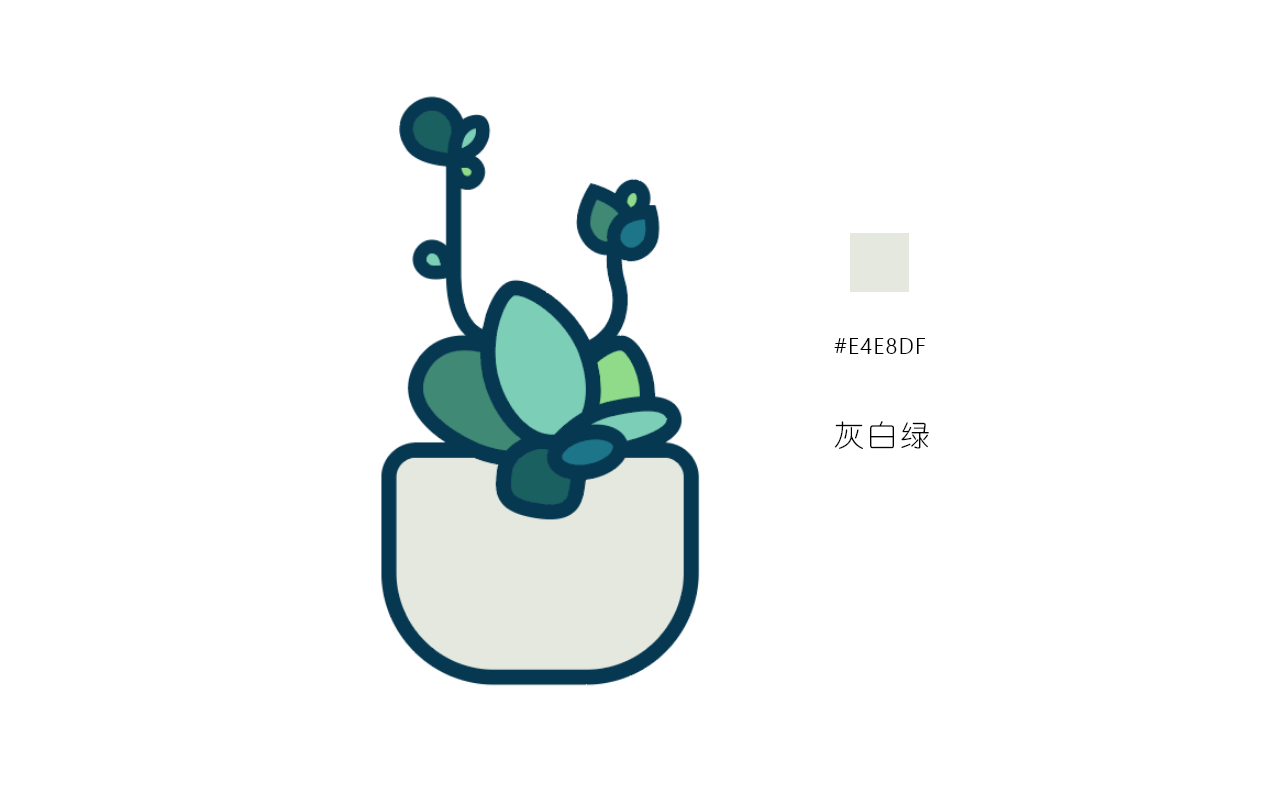
14、增加光影。对整个对象进行扩展,扩展完成后再取消编组。在形状中添加阴影(阴影色选择深蓝色),绘制全部的阴影。
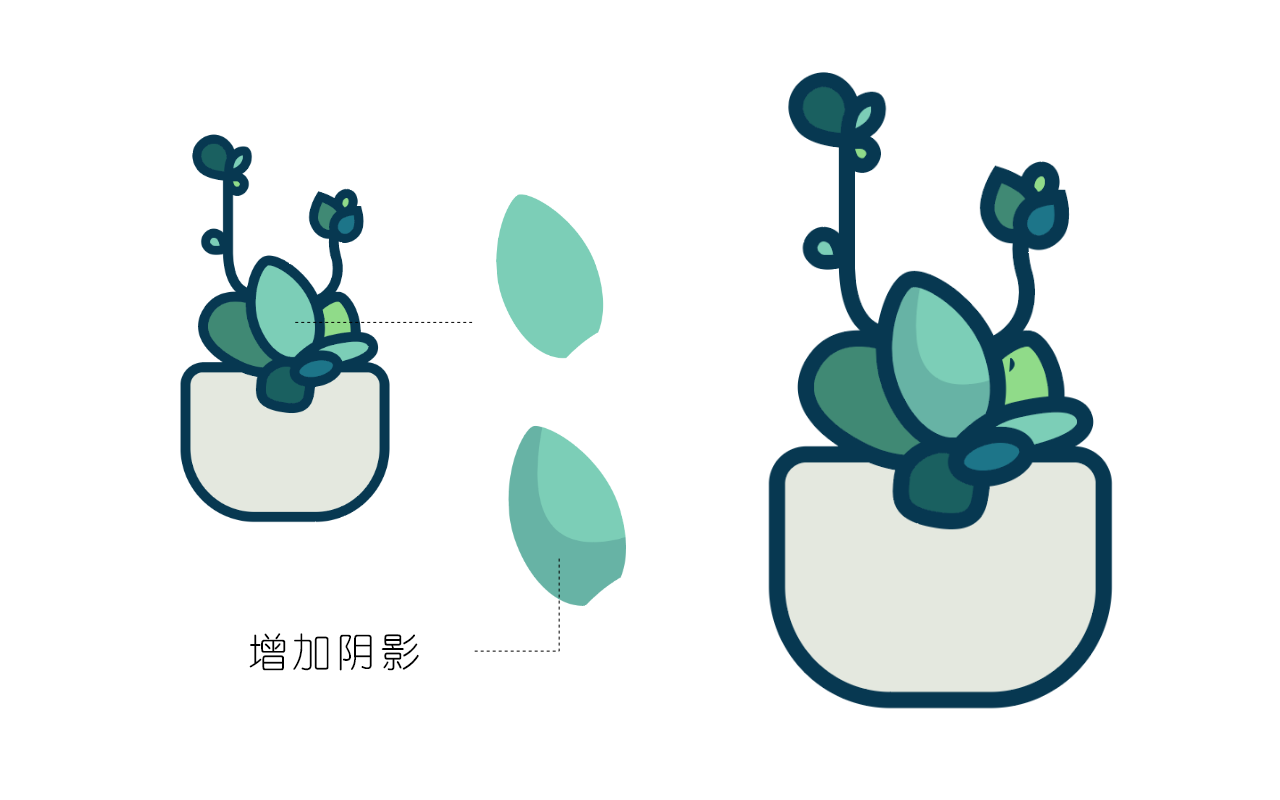
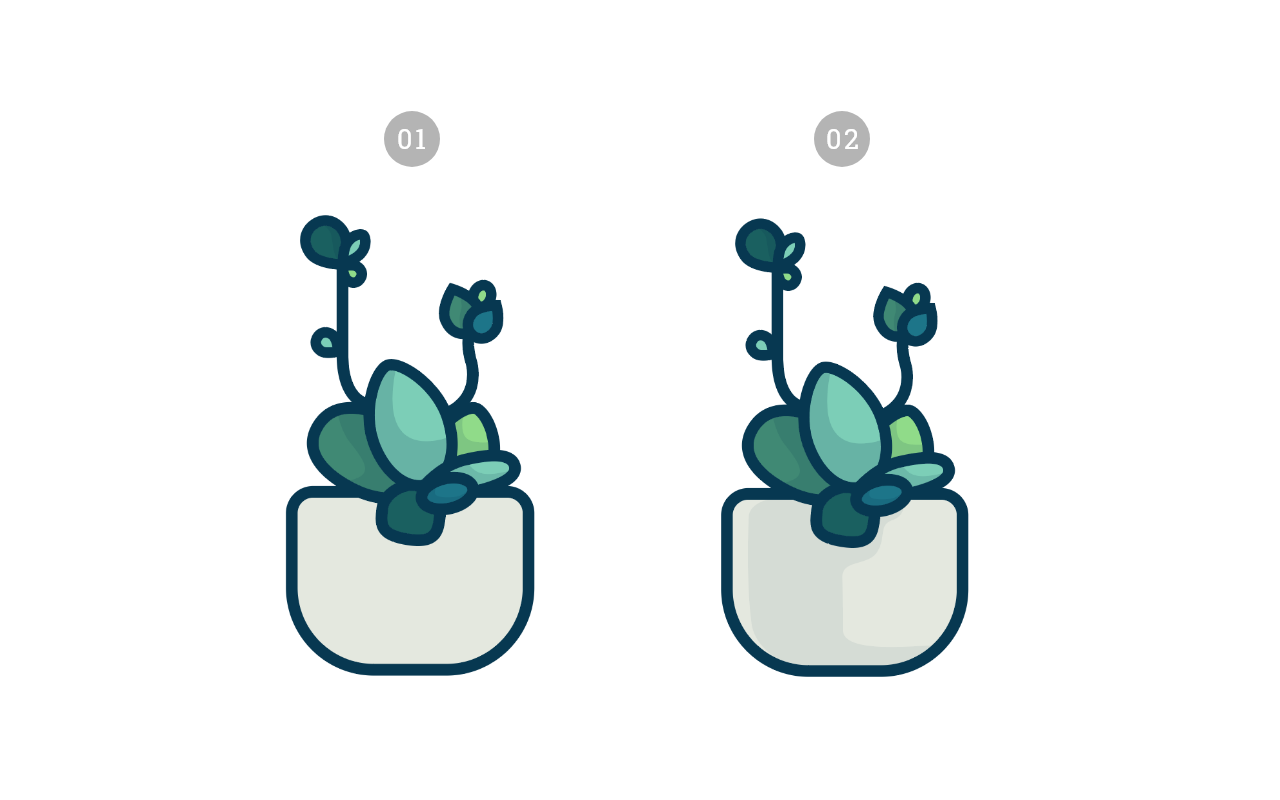
15、增加高亮,使用白色小圆点,添加到受光较多的位置,降低小反光点的透明度。
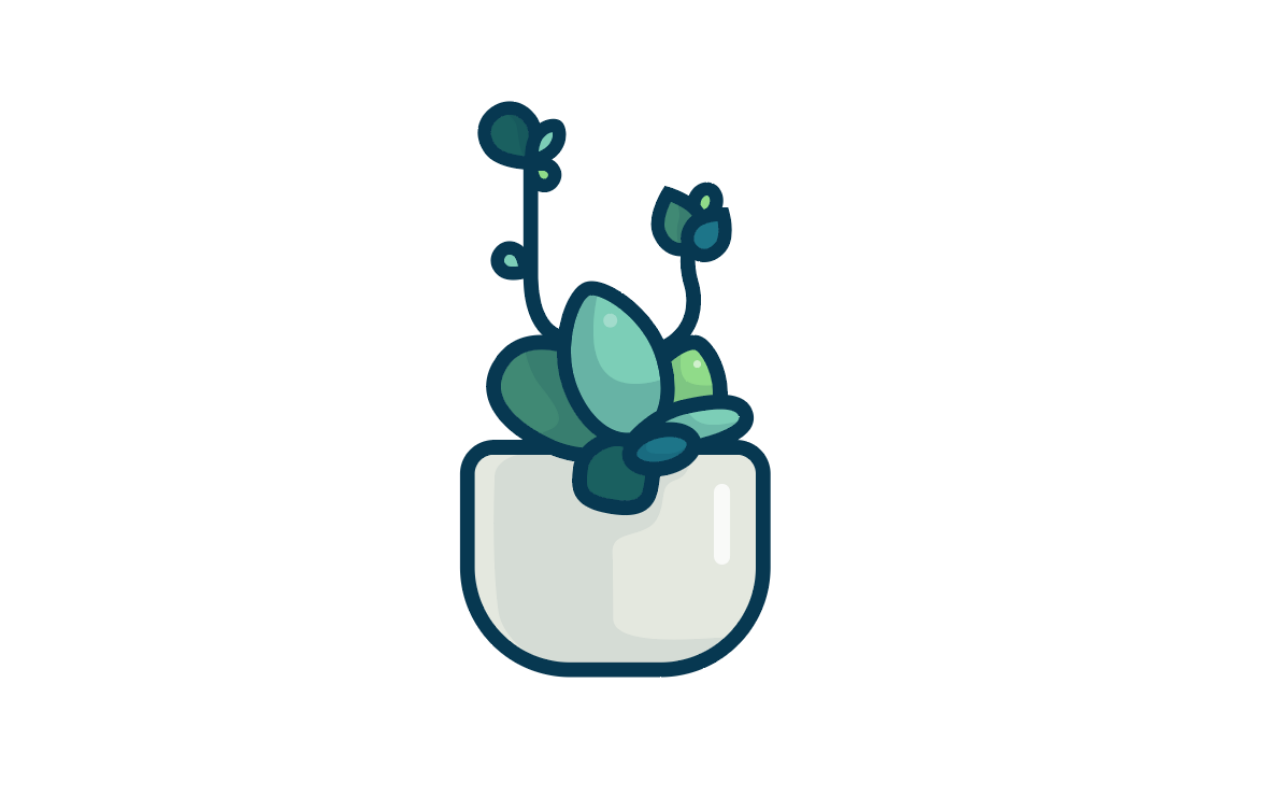
16、安排渐变色色板:粉红色到白色的过渡,白色一端的透明度为0。绘制一个刚好覆盖过叶片尖端的形状,运用渐变色。
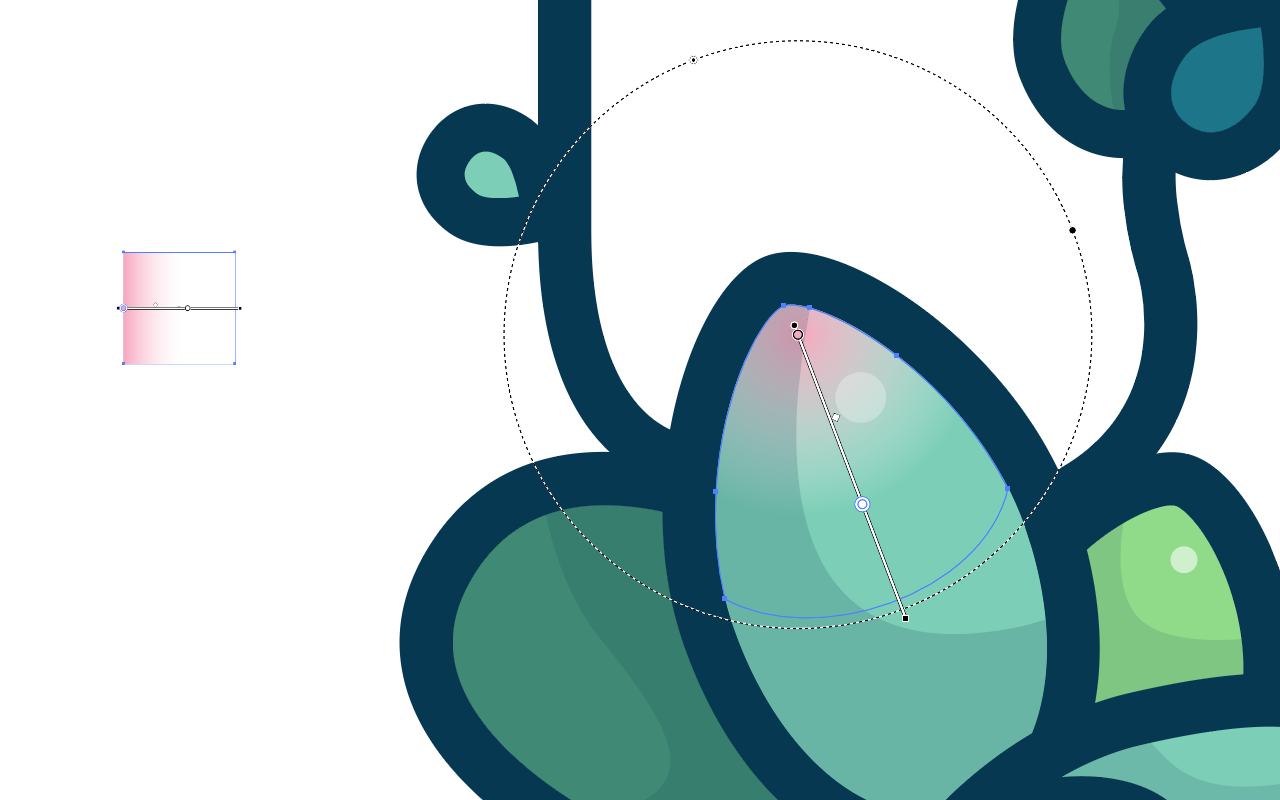
17、在运用“薄荷绿”的两个叶片上添加粉红色渐变。
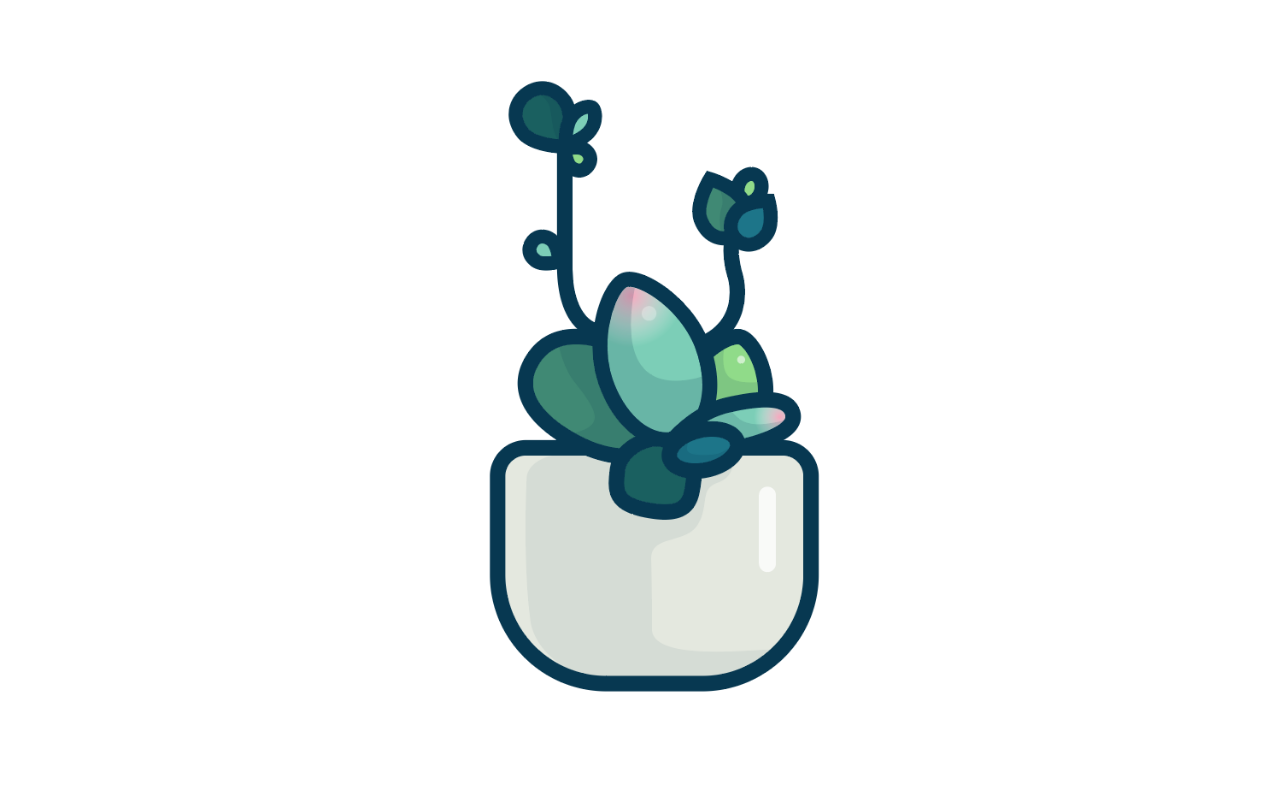
18、最后为插画增加背景,多肉植物插画绘制完成。
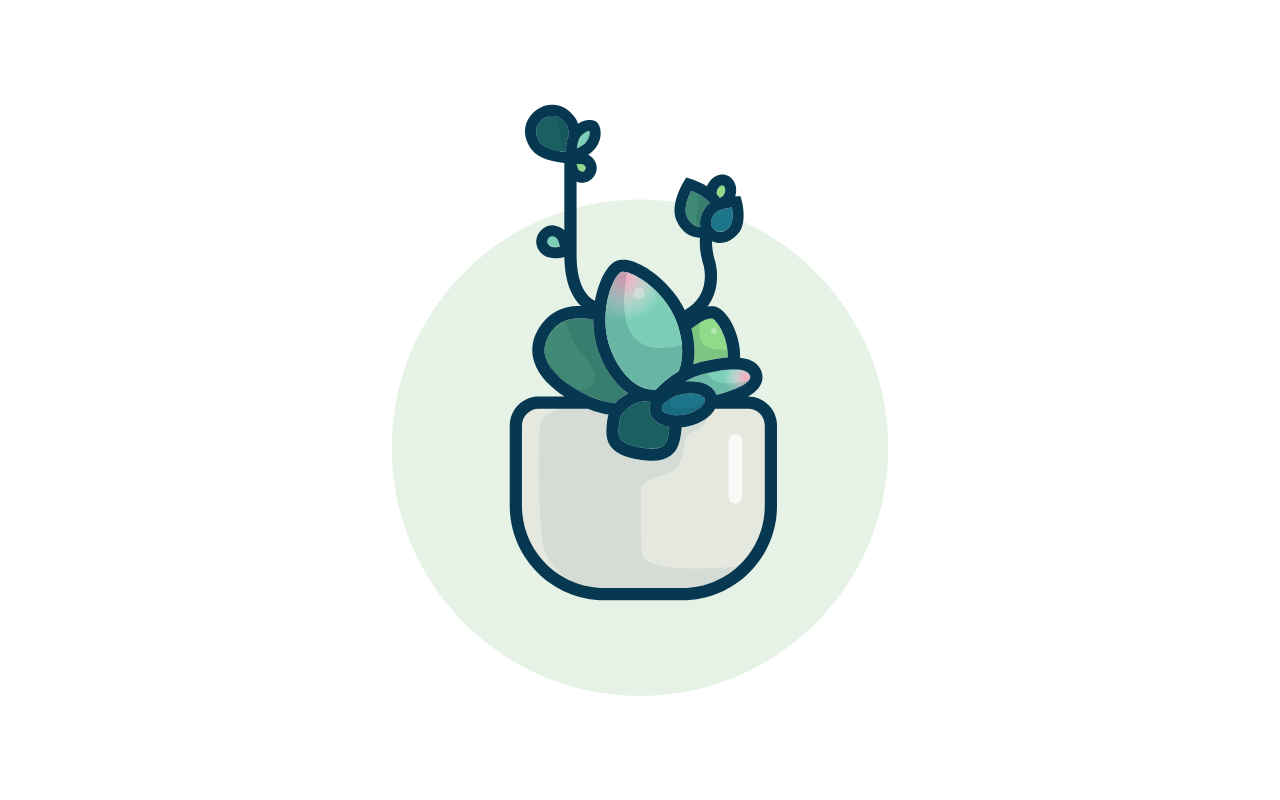
AI绘制多肉植物插画相关文章:
无相关信息扫一扫手机观看!

最新更新的教程榜单
- ai制作立体波普风字体设计教程03-08
- ai制作万圣节带血丝的恐怖眼球03-08
- ai中的渐变网格如何使用03-08
- ai绘制高端拆线图表03-08
- ai绘制可爱风格冰棒图标03-08
- ai快速绘制扇形渐变技巧03-08
- ai制作质感甜蜜蜂巢03-08
- ai快速制作矢量半调效果图案03-08
- ai制作简约梦幻风格扁平城堡插画03-08
- ai怎么制作炫彩文字03-08











